Win8如何使用性能信息和工具功能优化系统性能
作者:chen人气:0来源:网吧系统下载站2015-01-12 10:24:10
Win8系统出了故障,可以通过进入安全模式来排除(Win8如何设置开机直接进入安全模式),但这是亡羊补牢的做法。如果平时关注Win8系统的性能和健康,那就好了。Win8如何查看性能和健康状况呢?
首先还是将鼠标滑动至屏幕右下角调出Charm栏,然后选择设置,进而选择“电脑信息”。在“系统”窗口左侧的最下方,我们能够看到“性能信息和工具”的选项。

选择性能信息和工具
这样我们就进入了性能管理界面,在这里我们可以为我们的系统进行评分,但主要是关于硬件部分的。我们要做的是选择左侧的“高级工具”。
在这里我们就能看到很多性能管理的工具了,包括“打开性能监视器”、“打开资源监视器”以及“调整Windows的外观和性能”等等。

高级工具
其中通过“生成系统健康报告”我们可以更完整详细地获得目前系统的状况,并可根据它来有的放矢地解决目前系统中存在的问题。

系统健康报告
同时我们也建议适时地通过“磁盘碎片整理程序”对磁盘进行整理,我们可以在“更改设置”中设定每天、每周或是每月对磁盘进行一次自动优化。
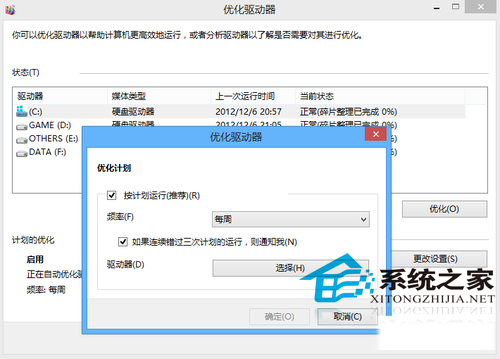
磁盘整理程序
系统的“性能信息和工具”能生成系统健康报告,就像我们的体检报告单一样,还能设置对磁盘进行整理或者优化。不治已病治未病,经常看看系统的健康状态是很有用的。
继续阅读:Win8
相关阅读
更多-
2017-03-23Windows8.1补丁包(Win8.1系统补丁)2017年3月(32位)
-
2017-03-23Windows8.1补丁包(win8.1升级补丁)更新至2017年3月(64位)
-
2017-02-28万能驱动包2017(win10/win8/win7驱动程序)
-
2017-02-16NVIDIA显卡驱动32位win7/win8 v378.66 官方最新版
-
2017-02-13win8怎么设置允许程序通过防火墙
-
2016-12-29win8系统管理员访文件夹访问被拒绝的解决方法
-
2016-11-14两种解决Radmin 3.4 注册机在Win7&Win8下无法注册的解决方法
-
2016-11-10Windows8.1补丁包(Win8.1系统补丁)2016年11月(32位)


















